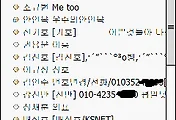반응형
요즘 많이 사용되는 스마트폰이야 자신이 원하는 mp3 파일을 그냥 넣어 들으면 되지만,
일반 휴대폰은 통신사에서 제공하는 프로그램을 통해서 한곡씩 집어넣거나, 음악사이트에서 유료로 내려받고는 해야 합니다.
KTF는 kmp, LGT는 smp 파일을 이용해서 음악을 듣는데, skt를 제외한 ktf, lgt의 쉬운 변환을 설명해 드리겠습니다.
특히나 Windows 7이 나온후에는 드라이버를 설치하지 않고, 핸드폰만 연결해도 자동적으로 핸드폰의 저장소가 외부 드라이브로 뜨니 더욱 유용할듯 하고,
외장메모리를 가지고 있는 핸드폰에 많은 mp3 파일을 한꺼번에 변환해서 옮길때 유용한 방법일듯 합니다.
위의 파일을 다운받아서 설치를 합니다.
그리고 실행을 하면 다음과 같은 화면이 뜹니다.

그럼 변환을 원하는 파일들을 선택한후에 마우스 오른쪽 버튼을 누르고,
mp3 -> smp 를 선택하십시요.

그러면 아래와 같은 창이 뜨는데, sph-v4200, sph-s1000 일 경우에는 체크를 하고 아닌 경우에는 다음을 선택...

그리고 mp3파일을 집어넣을 휴대폰의 번호를 입력해 주십시요.

그리고 나면 해당 폴더에 아까 원래의 mp3 파일외에 smp 파일이 생성이 됩니다.
ktf 사용자는 smp 파일 확장자를 kmp로 바꾸어 주시면 됩니다.
뭐 smp 파일이 한두개면 그냥 탐색기에서 바꾸어주시면 되지만,
파일이 많을 경우에는 배치파일로 ren *.smp *.kmp 와 같은 명령어로 바꾸어 주시거나,
손쉽게 파일명 일괄 변환 하기
위 링크의 프로그램을 이용해서 간단히 변환하시면 됩니다.
그리고 핸드폰에 전송하는 방법은 외장메모리를 뽑아서 넣을 경우에는 리더기를 통해서 넣으시면 되고,
Windows 7 의 경우에는 핸드폰을 케이블을 통해서 PC와 연결하면
핸드폰쪽에 비밀번호를 입력하라고 나오는데, 비밀번호만 입력을 하면 탐색기에 핸드폰이 저장소가 외부저장소로 나타납니다.
그중에 들어가지는 드라이브가 있고, 안들어가는곳이 있는데, 들어가는 드라이브에 들어가면 System 디렉토리가 있고, 그 안에 mp3 디렉토리가 있습니다.
그 안에 위의 smp나 kmp 파일을 복사해 놓으면 됩니다.

그리고 Windows 7이 아닌 XP와 같은 경우에는 핸드폰과 PC를 연결할때 PC Studio와 같은 방식으로 연결하지 않고, 이동드라이브, 외장드라이브 등으로 연결을 해서 파일을 한꺼번에 복사를 해넣으면 됩니다.
뭐 파일 한두개 정도만 가끔 복사를 하신다면 위 방식보다는 프로그램 자체에서 지원하는 기능을 이용하시고,
처음으로 핸드폰을 구입한 경우나 외장메모리를 이용하는 핸드폰일 경우에 수많은 파일을 한꺼번에 변환해서 옮기기에는 딱 좋은 방법이 아닐까 싶습니다.
일반 휴대폰은 통신사에서 제공하는 프로그램을 통해서 한곡씩 집어넣거나, 음악사이트에서 유료로 내려받고는 해야 합니다.
KTF는 kmp, LGT는 smp 파일을 이용해서 음악을 듣는데, skt를 제외한 ktf, lgt의 쉬운 변환을 설명해 드리겠습니다.
특히나 Windows 7이 나온후에는 드라이버를 설치하지 않고, 핸드폰만 연결해도 자동적으로 핸드폰의 저장소가 외부 드라이브로 뜨니 더욱 유용할듯 하고,
외장메모리를 가지고 있는 핸드폰에 많은 mp3 파일을 한꺼번에 변환해서 옮길때 유용한 방법일듯 합니다.
위의 파일을 다운받아서 설치를 합니다.
그리고 실행을 하면 다음과 같은 화면이 뜹니다.

그럼 변환을 원하는 파일들을 선택한후에 마우스 오른쪽 버튼을 누르고,
mp3 -> smp 를 선택하십시요.

그러면 아래와 같은 창이 뜨는데, sph-v4200, sph-s1000 일 경우에는 체크를 하고 아닌 경우에는 다음을 선택...

그리고 mp3파일을 집어넣을 휴대폰의 번호를 입력해 주십시요.

그리고 나면 해당 폴더에 아까 원래의 mp3 파일외에 smp 파일이 생성이 됩니다.
ktf 사용자는 smp 파일 확장자를 kmp로 바꾸어 주시면 됩니다.
뭐 smp 파일이 한두개면 그냥 탐색기에서 바꾸어주시면 되지만,
파일이 많을 경우에는 배치파일로 ren *.smp *.kmp 와 같은 명령어로 바꾸어 주시거나,
손쉽게 파일명 일괄 변환 하기
위 링크의 프로그램을 이용해서 간단히 변환하시면 됩니다.
그리고 핸드폰에 전송하는 방법은 외장메모리를 뽑아서 넣을 경우에는 리더기를 통해서 넣으시면 되고,
Windows 7 의 경우에는 핸드폰을 케이블을 통해서 PC와 연결하면
핸드폰쪽에 비밀번호를 입력하라고 나오는데, 비밀번호만 입력을 하면 탐색기에 핸드폰이 저장소가 외부저장소로 나타납니다.
그중에 들어가지는 드라이브가 있고, 안들어가는곳이 있는데, 들어가는 드라이브에 들어가면 System 디렉토리가 있고, 그 안에 mp3 디렉토리가 있습니다.
그 안에 위의 smp나 kmp 파일을 복사해 놓으면 됩니다.

그리고 Windows 7이 아닌 XP와 같은 경우에는 핸드폰과 PC를 연결할때 PC Studio와 같은 방식으로 연결하지 않고, 이동드라이브, 외장드라이브 등으로 연결을 해서 파일을 한꺼번에 복사를 해넣으면 됩니다.
뭐 파일 한두개 정도만 가끔 복사를 하신다면 위 방식보다는 프로그램 자체에서 지원하는 기능을 이용하시고,
처음으로 핸드폰을 구입한 경우나 외장메모리를 이용하는 핸드폰일 경우에 수많은 파일을 한꺼번에 변환해서 옮기기에는 딱 좋은 방법이 아닐까 싶습니다.
반응형
'리뷰 iN > 모바일, PC ' 카테고리의 다른 글
| 윈도우 모바일 스마트폰에서 버스 실시간 위치 확인하는 방법 (0) | 2009.11.24 |
|---|---|
| ReadyBoost 용 SLC 메모리 구입 - 스카이디지탈 SKYDRVx2 락포트 (0) | 2009.11.23 |
| CAB 파일 PC에서 손쉽게 스마트폰에 설치하기 (2) | 2009.11.12 |
| 메이트온(MateOn) 최신버전 for PPC 0.14- 스마트폰용 네이트온(NateOn) (6) | 2009.11.10 |
| 스마트폰 wi-fi, 블루투스, 전화기 한번에 끄고 켜는 프로그램 (0) | 2009.11.10 |
 anycall_mp3_manager_v1.2.0.zip
anycall_mp3_manager_v1.2.0.zip